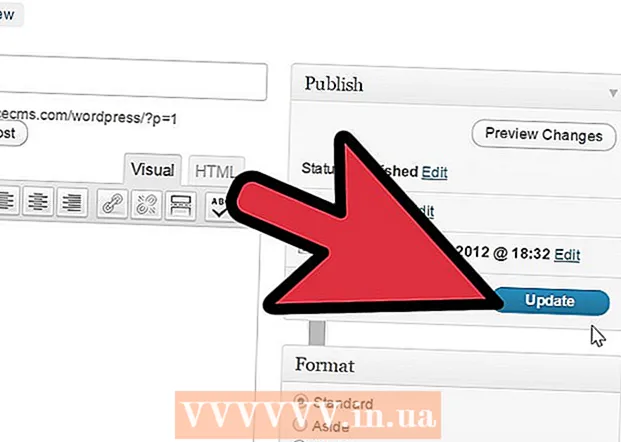Autor:
Louise Ward
Dátum Stvorenia:
3 Február 2021
Dátum Aktualizácie:
1 V Júli 2024

Obsah
uTorrent zvyčajne zobrazuje sponzorované reklamy v bezplatnej verzii aplikácie torrent. Reklamy pomáhajú službe uTorrent zostať zadarmo, ale môžu spomaliť váš počítač. Za upgrade uTorrent na verziu bez reklám (bez reklám) môžete platiť, ale nie každý vie, že reklamy je možné ľahko deaktivovať v sekcii predvolieb. Naučme sa, ako upraviť niektoré nastavenia a ako inovovať na uTorrent Ad-Free, aby sme deaktivovali reklamy na uTorrent.
Kroky
Metóda 1 z 2: Zakázanie reklám v predvoľbách uTorrent
Otvorte aplikáciu uTorrent. Aj keď bezplatná verzia uTorrent predvolene zobrazuje reklamy, v ponuke Predvoľby môžete reklamy stále deaktivovať.
- Reklama uTorrent zaručuje, že vývojár môže poskytnúť bezplatnú verziu programu. Ak máte radi uTorrent a chcete poďakovať vývojovému tímu, môžete zvážiť platbu okolo 113 000 dongov (4,95 dolárov) za upgrade na verziu bez reklám.

Kliknite na „Možnosti“ a na paneli s ponukami na „Predvoľby“.
V zozname na ľavej strane okna Predvoľby vyberte možnosť „Spresniť“. Možnosť „Pokročilé“ sa nachádza v dolnej časti zoznamu.

Kliknutím zvýraznite riadokgui.show_plus_upsell v dlhom zozname Pokročilé možnosti.Túto možnosť nájdete jedným z dvoch spôsobov:- Import
gui.show_plus_upsell v poli Filter a vyberte z výsledkov vyhľadávania. - Posuňte sa nadol v zozname, kým nenájdete požadovanú možnosť. Zoznam sa zobrazuje v abecednom poradí, takže nie je ťažké ho nájsť.
- Import

Pod poľom Pokročilé možnosti vyberte možnosť „Falošné“. Po kliknutí na „gui.show_plus_upsell“ sa pod poľom Rozšírené možnosti zobrazia dva prepínače označené ako „True“ a „False“. Kliknutím na tlačidlo vedľa možnosti „Falošné“ deaktivujete reklamu v ľavom dolnom rohu stránky uTorrent.
Kliknutím zvýraznite riadok
offers.special_torrent_offer_enabled v zozname Advanced Options, potom kliknite na „False.Podobne môžete listovať v zozname nadol, kým nenájdete požadovanú možnosť, alebo použiť tablu Filter. Ak nastavíte túto možnosť na hodnotu False, zakáže sa billboard v hornej časti zoznamu torrentov.
Nastavte rozšírené možnosti na „False.Teraz musíte nájsť a nastaviť všetky možnosti uvedené nižšie na hodnotu „False“. Niektoré už môžu byť prednastavené, pre istotu to však skúste znova.
- offers.left_rail_offer_enabled
- offers.special_torrent_offer_enabled
- gui.show_notorrents_node
- offers.content_offer_autoexec
- bt.enable_pulse
Kliknutím na tlačidlo „OK“ uložte zmeny.
- Poznámka: Ak nenájdete jednu (alebo viac) z vyššie uvedených možností v časti Rozšírené možnosti, nemusíte sa báť. Niekedy uTorrent tieto možnosti premenuje. Vráťte sa na obrazovku Rozšírené možnosti a do poľa „Filter“ zadajte „ponuka“. Potom zmeňte všetky možnosti, ktoré sú momentálne „True“ na „False“.
Kliknutím na „Súbor“ a výberom „Ukončiť“ zavrite uTorrent. Aby sa všetky zmeny prejavili, reštartujte uTorrent.
Otvorte uTorrent a vyskúšajte program bez reklám. reklama
Metóda 2 z 2: Inovujte na uTorrent bez reklám
Otvorte aplikáciu uTorrent. uTorrent zobrazuje sponzorované reklamy, ktoré ho bezplatne sprístupňujú. Môžete upgradovať na uTorrent Ad-Free, aby ste odstránili reklamy aj podporili vývojárov.
V hornom menu kliknite na „Možnosti“ a vyberte „Získať uTorrent Pro“. Existujú dve možnosti upgradu: Ad-Free a Pro. Obidve verzie ponúkajú užívateľskú skúsenosť bez reklám, existuje však niekoľko významných rozdielov:
- Inovácia na verziu bez reklám stojí 4,95 USD ročne.
- Verzia Pro stojí 19,95 dolárov, čo obsahuje program proti malvéru, technickú podporu, prevodník súborov a funkciu okamžitého vydania torrentu.
Kliknite na možnosť „Inovovať na bez reklám“. Platobný web sa otvorí vo vašom predvolenom prehliadači.
- Ak používate počítač Mac a nemôžete nájsť úlohu „Inovovať na bez reklám“, skúste kliknúť na malé písmeno X v reklame v ľavom dolnom rohu aplikácie.
- Ak chcete upgradovať na uTorrent Pro, kliknite na „Upgrade to Pro“.
Do poskytnutých prázdnych údajových polí zadajte svoje fakturačné údaje.
- Ak chcete platiť kreditnou kartou, zadajte podrobnosti o svojej karte vedľa možnosti „Kreditná karta“.
- Ak chcete platiť cez PayPal, kliknite na „PayPal“. Hneď ako na tejto stránke skončíte, systém vás vyzve, aby ste sa prihlásili a zaplatili pomocou svojho účtu PayPal.
Znova skontrolujte informácie a potom kliknite na tlačidlo „Kúpiť“. Ak používate počítač Mac, uTorrent sa automaticky inovuje na verziu bez reklám. Ak je to Windows, ukončite program uTorrent a pokračujte v tejto metóde.
(Windows) Kliknutím na „Inštalátor balíka“ si stiahnete verziu uTorrent bez reklám. Inštalačný súbor sa stiahne do vášho počítača. Súbor bude mať príponu „.exe“ a bude uložený v predvolenom priečinku na stiahnutie.
Dvakrát kliknite na súbor.exe a nainštalujte si uTorrent Ad-Free. Po stiahnutí inštalačného programu do vášho počítača ho nainštalujete dvojitým kliknutím. Podľa pokynov nahraďte uTorrent novou platenou verziou bez reklám. reklama
Rada
- Certifikát Windows uTorrent Pro nie je možné použiť vo verzii Ad-Free pre Mac.
- Ak používate súkromný torrentový server, ktorý je notoricky prísny voči torrentovým klientom, ktorých povoľujú, zvážte vypnutie funkcie „Automaticky inštalovať aktualizácie“ v časti Predvoľby> Všeobecné. Ak sa uTorrent automaticky aktualizuje na verziu neschválenú vašou súkromnou webovou stránkou torrentu, nebudete môcť sťahovať žiadny obsah, kým nepridáte novú verziu.
- Pri zmene rozšírených možností v službe uTorrent buďte opatrní, pretože pri nesprávnom doladení môže aplikácia naraziť na problémy.